حل مشكلة فشل الاتصال في الايفون
يساعدك iMyFone Fixppo في إصلاح فشل الاتصال ايفون بسبب مشكلات نظام iOS، فهي تدعم طرز iPhone المختلفة بما في ذلك أحدث iPhone 15 وiOS 18.
محاولة إجراء مكالمة على هاتف iPhone وظهور رسالة خطأ "فشل الاتصال"؟ تسأل نفسك: "لماذا لا يمكنني الاتصال بواسطة iPhone بعد الآن؟" هنا بعض الحلول السهلة والعملية التي يمكنك تجربتها لحل مشكلة فشل الاتصال في الايفون قبل الاتصال بمشغل الهاتف النقال الخاص بك.

- لماذا يظهر على هاتف iPhone رسالة فشل الاتصال بشكل متكرر؟
- 11 طريقة لحل مشكلة فشل الاتصال في الايفون
- 2.1 تشغيل وإيقاف نمط الطيران
- 2.2 تعطيل حظر المكالمات
- 2.3 تمكين وتعطيل معرف المتصل
- 2.4 تغيير التاريخ والوقت
- 2.5 أعد تشغيل iPhone
- 2.6 تعطيل تجوال البيانات
- 2.7 تحديث إعدادات مشغل الشبكة
- 2.8 إزالة وإدخال بطاقة SIM الخاصة بك
- 2.9 اتصل برمز *#31#
- 2.10 إصلاح مشكلة فشل الاتصال ايفون بسبب تحديث نظام iOS

- 2.11 اتصل بدعم Apple للتحقق من الجهاز عند حدوث مشكلة في الأجهزة
لماذا يظهر على هاتف iPhone رسالة فشل الاتصال بشكل متكرر؟
1ماذا يعني فشل الاتصال ايفون؟
قبل الانتقال إلى الحلول المفصلة، من الأفضل أن نتعرف أكثر على عدم القدرة على الاتصال على iPhone.
في الواقع، يحدث هذا المشكلة عندما تحاول إجراء مكالمة هاتفية على iPhone ويستمر الجهاز في عرض رسالة فشل الاتصال. تظهر رسالة "فشل الاتصال" وتعطيك اختيارين: إلغاء وقبول. ومن اللافت للاهتمام، يلاحظ بعض المستخدمين نفس المشكلة أثناء المكالمات الهاتفية.
2لماذا يظهر على هاتف iPhone رسالة فشل الاتصال بشكل متكرر؟
- خطأ في الإشارة. إذا كنت تحاول إجراء مكالمة هاتفية في مكان ذو إشارة ضعيفة، فمن المحتمل أن تواجه هذا الخطأ عدم القدرة على إجراء أو استقبال المكالمات على iPhone.
- مشكلة في بطاقة SIM. قد يكون فشل الاتصال على iPhone ناجمًا عن وجود بطاقة SIM غير ثابتة أو تالفة.
- مشكلة في البرامج. يواجه العديد من المستخدمين هذه المشكلة عند تحديث iPhone الخاص بهم. يمكن أن تسبب الملفات التالفة أو فشل تحديث نظام iOS فشل الاتصال في iPhone مرارًا وتكرارًا.
11 طريقة لحل مشكلة فشل الاتصال في الايفون
لإصلاح مشكلة عدم ظهور مكالمات الآيفون وعلة الاتصال، دعنا ننتقل الآن إلى الأساليب الرئيسية التي يمكنك أن تفكر فيها. إذا كنت قد قمت للتو بتحديث iOS 18 Beta وحدث خطأ في الاتصال أو إذا كنت تبحث عن أداة فعالة لإصلاح نظام iOS، فيمكنك الانتقال مباشرةً إلى الحل رقم ١٠.
1تشغيل وإيقاف نمط الطيران
إذا كنت غير قادر على إجراء أو استقبال المكالمات على iPhone، فإن تشغيل وإيقاف نمط الطيران يمكن أن يكون حلاً لمشكلة فشل الاتصال لمعظم المستخدمين، هذه العملية سهلة جداً.
الانتقال إلى الإعدادات > نمط الطيران، ثم تفعيل وإلغاء تفعيل وضع الطيران.
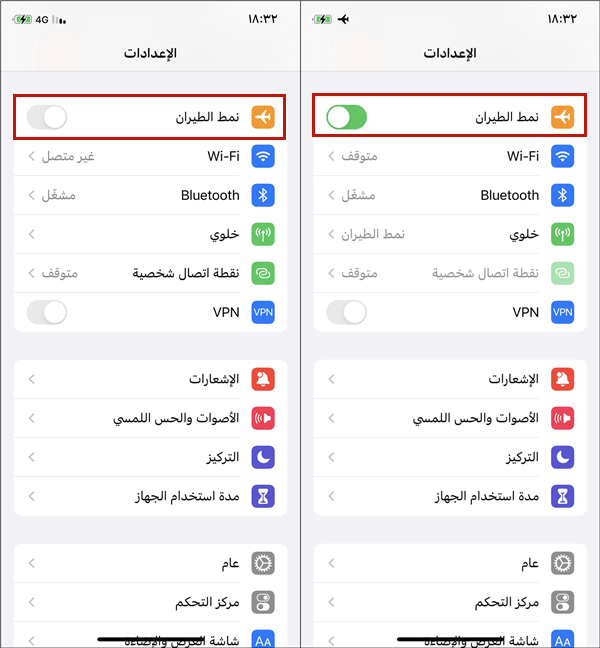
2تعطيل حظر المكالمات
إذا كنت قد قمت بتفعيل ميزة حظر المكالمات على iPhone، فلن تتمكن من إجراء أو استقبال المكالمات على الجهاز.
الخطوة 1: انتقل إلى الإعدادات > الهاتف.
الخطوة 2: اضغط على حظر المكالمات والتعرف عليها. إذا كان التطبيق مُمكّنًا في القسم "تطبيقات معرّف المتصل"، قم بتعطيله.
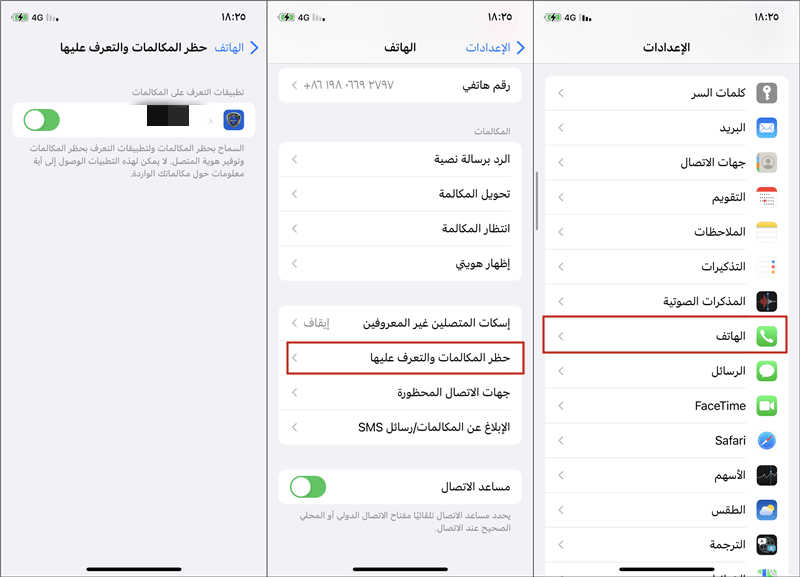
3تمكين وتعطيل معرف المتصل
إذا كان معرف المتصل مُمكّنًا، فيمكنك تفعيله للتحقق مما إذا كان فشل المكالمة على iPhone قد تم حله.
الخطوة 1: انتقل إلى الإعدادات > الهاتف.
الخطوة 2: انتقل إلى "الإعلان عن المكالمات".
الخطوة 3: تأكد من حدد "دائمًا".
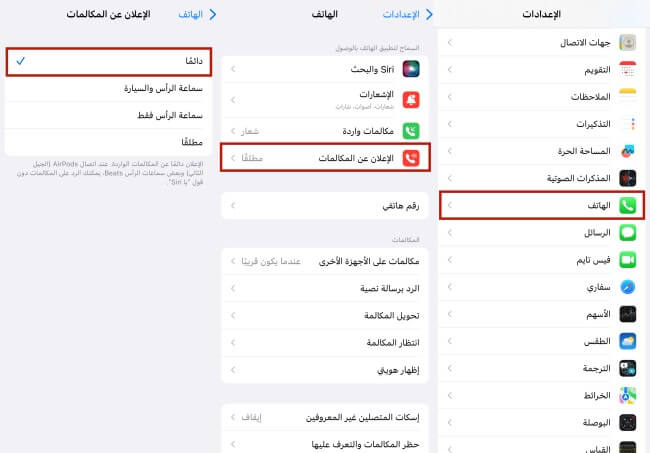
4تغيير التاريخ والوقت
إذا كان تاريخ ووقت iPhone غير صحيح، قد تجد صعوبة في إجراء المكالمات أو استقبالها على جهازك، وعليك تصحيحهما. فيما يلي كيفية القيام بذلك.
الخطوة 1: انتقل إلى الإعدادات > العام > التاريخ والوقت.
الخطوة 2: تفعيل "الإعداد تلقائيًا".
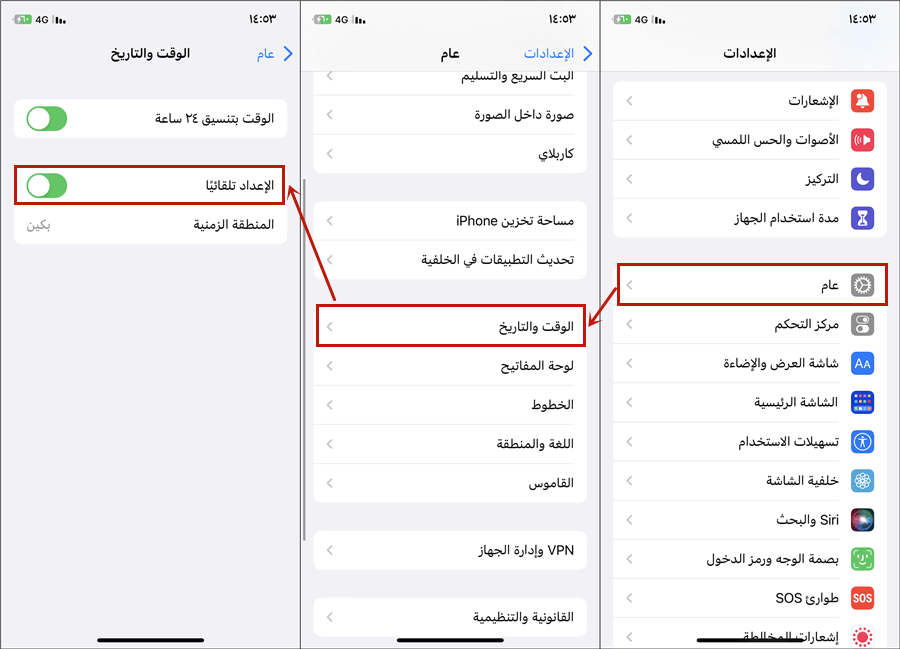
5أعد تشغيل iPhone
إذا كنت غير قادر على إجراء المكالمات على الآيفون، يجب عليك محاولة إعادة تشغيل الجهاز. فعلياً، يمكن أن يكون أحد أسهل الحلول لإصلاح مشاكل صغيرة متنوعة.
الخطوة 1: اضغط مع الاستمرار على زري الصوت والطاقة وانتظر بضع ثوانٍ.
الخطوة 2: ستظهر شريط التمرير الآن. اسحبه من اليمين إلى اليسار واتركه في وضع الإيقاف تمامًا. انتظر حوالي 30 ثانية.
الخطوة 3: تشغيل الآيفون مرة أخرى ببساطة عن طريق الضغط على زر التشغيل.
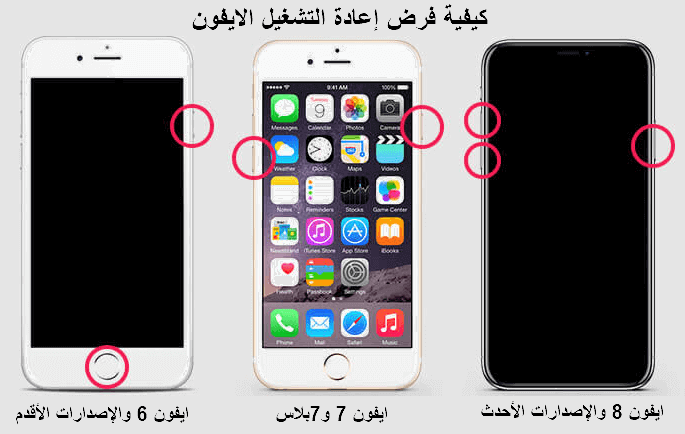
6تعطيل تجوال البيانات
للحصول على بيانات الهاتف الخلوية بسرعة على الآيفون، يمكنك تمكين تجوال البيانات. ومع ذلك، قد يؤثر ذلك على قدرة الآيفون على إجراء المكالمات لبعض المستخدمين. لحل هذه المشكلة، قم ببساطة بتعطيل تجوال البيانات.
الخطوة 1: اذهب إلى الإعدادات > خلوي > أساسي.
الخطوة 2: إيقاف تشغيل تجوال البيانات.
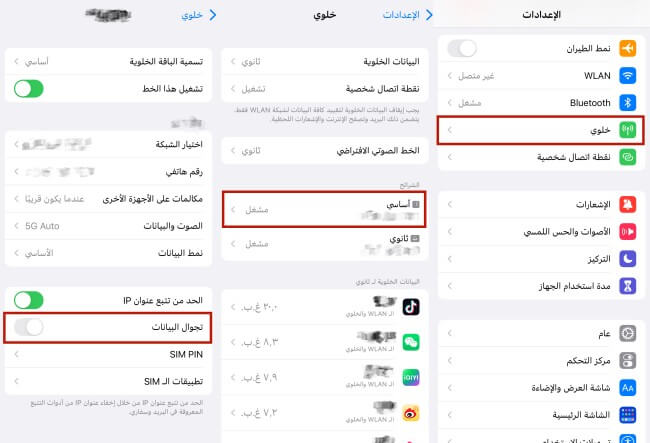
عندما تكون في الخارج، تأكد من تمكين التجوال البيانات على الآيفون الخاص بك. اذهب إلى الإعدادات > خلوي > أساسي > التجوال البيانات.
7تحديث إعدادات مشغل الشبكة
بالنسبة لبعض المستخدمين، يمكن أن يتخلصوا من خطأ فشل المكالمات عن طريق تحديث إعدادات مشغل الهاتف المحمول على الآيفون. إليك كيفية القيام بذلك.
الخطوة 1: تأكد من أن الآيفون متصل باتصال إنترنت جيد.
الخطوة 2: افتح الإعدادات واختر العام. ثم انتقل إلى الخيار المعلومات.
الخطوة 3: إذا كان هناك تحديث، ستظهر لك إشعاراً بذلك، لذا يجب عليك اختيار ذلك.
8إزالة وإدخال بطاقة SIM الخاصة بك
إذا كنت غير قادر على إجراء المكالمات أو استقبالها على الآيفون، يمكنك إزالة وإدخال بطاقة الشريحة الخاصة بك. يعمل هذا الأسلوب فقط إذا كان الآيفون يحتوي على بطاقة SIM قياسية. قم بإزالة بطاقة الشريحة من الجهاز وقم بتنظيف علبة الشريحة الذكية بقطعة قماش ناعمة من الألياف الدقيقة. يمكنك بعد ذلك إعادة إدخال بطاقة الشريحة في الجهاز ومحاولة مرة أخرى.
بدلاً من ذلك، إذا كان لديك هاتف آخر، يمكنك محاولة إدخال بطاقة الشريحة في ذلك الجهاز قبل تجربة طريقة أخرى.
إذا كانت بطاقة الشريحة هي التي تسبب فشل المكالمة على الأجهزة الأخرى، فقد تحتاج إلى استبدالها.
9اتصل برمز *#31#
الاتصال برمز *#31# سيكون واحدًا من أسهل الطرق لإيقاف حالة الاختفاء الخفية.
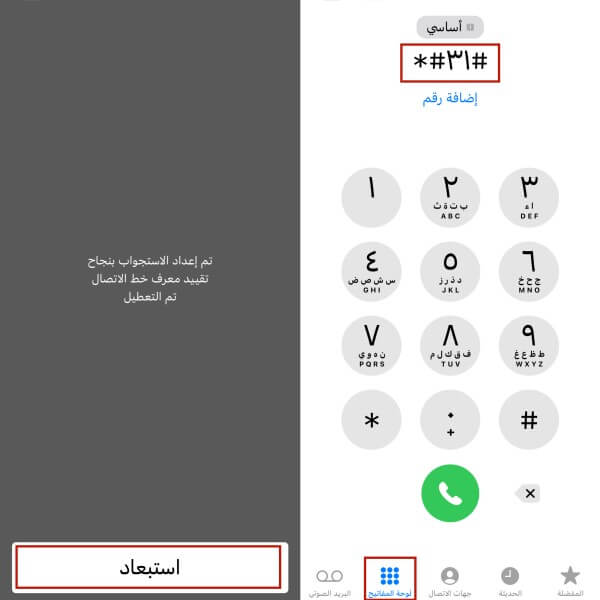
10إصلاح مشكلة فشل الاتصال ايفون بسبب تحديث نظام iOS
قد يتسبب تحديث نظام iOS في حدوث خطأ في نظام iOS وبالتالي فشل الاتصال في الايفون. إذا كنت ترغب في طريقة لا تتسبب في فقدان البيانات ويمكن أن تصلح نظام الآيفون، جرب iMyFone Fixppo.
الميزات القوية لبرنامج iMyFone Fixppo
- يمكنك إصلاح فشل الاتصال في الآيفون في ٣ خطوات فقط.
- صلح أكثر من 150 مشكلة في نظام iOS، مثل صوت المكالمات للايفون انخفض، عدم سماع صوت المتصل في الايفون.
- عملية الإصلاح لن تحذف أي بيانات، وتضمن ١٠٠٪ أمان البيانات.
- ينطبق على جميع الطرازات مثل iPhone 16/15/14/13/12/11 ومختلف أنظمة iOS مثل iOS 14/15/16/17/18.
فيما يلي كيفية إصلاح خطأ فشل الاتصال باستخدام Fixppo.
الخطوة 1: أولاً، تشغيل البرنامج وافتح قسم إصلاح نظام Apple > وضع قياسي. ثم اضغط على التالي. قم بتوصيل الجهاز بنفس الكمبيوتر واضغط على التالي.

الخطوة 2: الآن سيقوم البرنامج بالبحث عن البرامج الثابتة المتاحة. قم ببساطة باختيار البرامج الثابتة الأكثر مناسبة لجهاز الآيفون الخاص بك وانقر على تنزيل.

الخطوة 3: بمجرد تنزيل البرنامج الثابت، سيتم فحصه واستخراج البرنامج. بمجرد أن يكون كل شيء في مكانه، يمكنك بدء العملية. للقيام بذلك، اضغط على زر البدء. انتظر حتى يكتمل العملية ويتم إعادة تشغيل الآيفون.

11اتصل بدعم Apple للتحقق من الجهاز عند حدوث مشكلة في الأجهزة
إذا لم تنجح أي من الخيارات المذكورة أعلاه، يجب عليك اللجوء إلى الخيار الأخير - الاتصال بدعم Apple وفحص الأجهزة.
الخلاصة
يمكنك اتباع الطرق المذكورة في هذه المقالة بعناية واختيار أفضل طريقة لإصلاح فشل الاتصال على iPhone. إذا فشل الاتصال ايفون بسبب مشاكل في نظام iOS، فإننا لا نزال نوصيك باستخدام أداة إصلاح النظام iMyFone Fixppo.




